8 خطوات لإعداد جهاز التوجيه - دليل خطوة بخطوة
نشرت: 2019-11-30هناك الكثير من المستخدمين الذين سيرشدونك بعدد من الطرق لإعداد جهاز توجيه. كلما زاد عدد الأشخاص ، ستختلف الطرق. على الرغم من أنك قد لا تحتاج إلى توظيف محترف أيضًا لإعداد جهاز توجيه.
حسنًا ، بمساعدة هذه المقالة ، يمكنك القيام بالمهمة بنفسك. هذه هي الخطوات الأساسية التي يمكنك اتباعها والتي ستساعدك على تشغيل جهازك. سيعمل دليل الإعداد هذا مع معظم العلامات التجارية الموجودة في السوق.
يوصى بدليل الإعداد هذا للمستخدمين الذين يحاولون إعداد جهاز توجيه في منازلهم.
قبل أن تبدأ في إعداد منتجك ، تأكد من أنك تحتفظ بمنتجك في مكان يقع في المنتصف. يجب أن يكون الموقع المركزي في منزلك هو المكان الدائم لجهاز التوجيه.
يجب وضع جهاز التوجيه اللاسلكي بهذه الطريقة لأن إشارات Wi-Fi من جهاز التوجيه لاستخدامها من قبل جميع أفراد الأسرة. سيوفر الموقع أفضل شبكة مفتوحة المصدر مقابل شبكة مغلقة المصدر للجميع لاستخدامها.
عندما تشتري جهاز توجيه ، ستتضمن العناصر الموجودة في مربع جهاز التوجيه ما يلي:
● جهاز توجيه
● سلك الطاقة
● قرص التثبيت
● دليل دليل
● كابل إيثرنت
يجب عليك التأكد من أن لديك جميع مكونات عملية إعداد جهاز التوجيه. تأكد أيضًا من أن جهاز الكمبيوتر الخاص بك متصل بالإنترنت. تأكد من أنك تعرف مكان جهاز التوجيه الخاص بك حتى تتمكن من توصيله بجهاز التوجيه الخاص بك.
بعد إدخال قرص التثبيت ، تأكد من اتباع الخطوات المذكورة أدناه. في بعض الأحيان ، قد تستخدم جهاز كمبيوتر محمول ولا يوجد محرك أقراص. في هذه الحالة ، يمكنك تنزيل برامج التشغيل من موقع الويب.
تخصيصات لإعداد جهاز التوجيه
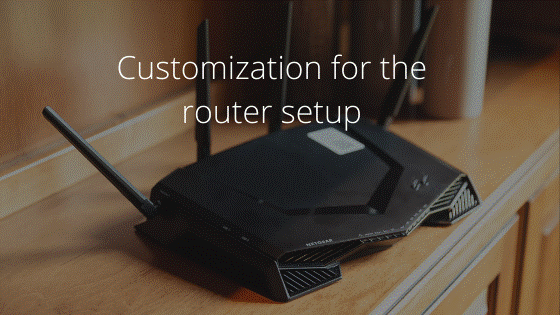
هناك العديد من المستخدمين الذين يفضلون اتباع نهج أكثر تخصيصًا عندما يتعلق الأمر بالإعداد. إذا كنت تبحث عن أفضل النتائج ، فيجب عليك تلبية هذه المتطلبات لتوصيل جهاز التوجيه الخاص بك.
تُستخدم هذه الخطوات لإعداد جهاز التوجيه وللموجه الذي يحتاج إلى التثبيت بدون قرص:
● التشغيل:

لتوصيل جهاز التوجيه ، تحتاج إلى توصيل أحد طرفي سلك الطاقة بالجزء الخلفي من جهاز التوجيه والآخر بمأخذ الطاقة. إذا كنت ترغب في حماية جهازك ، فتأكد من أنك تستخدم واقي GFCI لشريط طاقة من أجل القيام بذلك.
بعد تشغيل جهاز التوجيه ، انتظر حتى يتم تشغيل جهاز التوجيه بالكامل.
في حالة استخدام جهاز توجيه مستخدم ، فأنت بحاجة إلى إبقائه بعد تشغيله. أعد ضبط مشبك الورق في ثقب إعادة الضبط ثم احتفظ به هناك حتى يبدأ الضوء في الوميض.
● قم بتوصيل جهاز التوجيه الخاص بك بمودم:
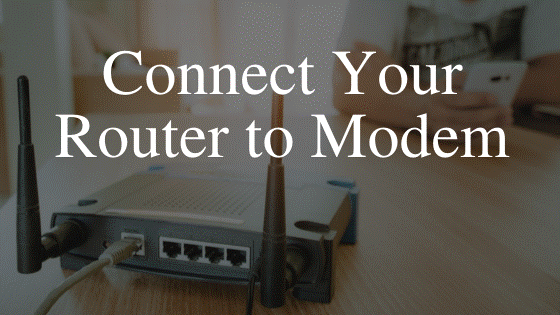
على الرغم من أن أحدث أجهزة التوجيه ستستخدم اتصالات USB ، فلا تزال هناك بعض أجهزة التوجيه التي ستستخدم كبل إيثرنت. لا يهم نوع الاتصال الذي يأتي به جهازك ، فأنت بحاجة إلى وضع أحد طرفي كابل إيثرنت في المودم الذي تستخدمه في منزلك والآخر في الجزء الخلفي من جهاز التوجيه.
سيتم تسمية المنفذ الموجود في جهاز التوجيه باسم WAN أو الإنترنت. بعد ذلك ، عليك فصل مودم ISP ثم الانتظار لمدة دقيقة. أعد توصيله قبل الانتقال إلى الخطوة.
● قم بتوصيل جهاز الكمبيوتر أو الكمبيوتر المحمول الخاص بك:
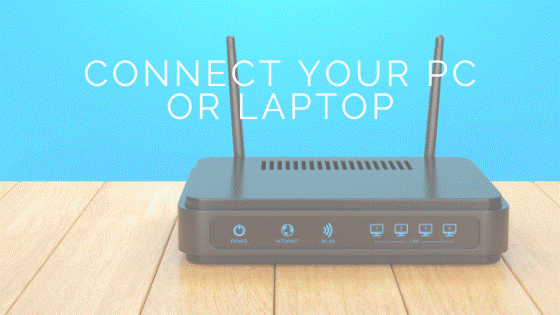
حان الوقت الآن لتوصيل كابل إيثرنت آخر من أي فتحات متاحة بالموجه الجديد ثم بمنفذ إيثرنت على جهاز الكمبيوتر أو الكمبيوتر المحمول. عند اتباع هذه الخطوة ، تأكد من تعطيل Wi-Fi على جهاز الكمبيوتر الخاص بك لهذه الخطوة.
هذا بسبب توصيل جهاز الكمبيوتر أو الكمبيوتر المحمول بجهاز التوجيه قبل أن يكون جاهزًا للإعداد.
يمكن للمستخدمين الذين يستخدمون جهاز كمبيوتر محمول وليس لديهم منفذ إيثرنت عليه الاستمرار في تشغيل Wi-Fi. بعد ذلك ، تحتاج إلى توصيل جهاز التوجيه الخاص بك بإعدادات الشبكة الافتراضية التي تم توفيرها في الوثائق من قبل الشركة المصنعة. بعد ذلك ، يمكنك المتابعة إلى الخطوة التالية.
● تسجيل الدخول كمسؤول:
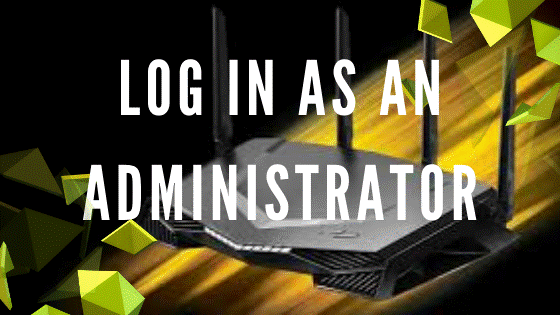
عندما تريد الوصول إلى لوحة القيادة الخاصة بجهاز توجيه جديد ، تأكد من فتح نافذة المتصفح على الكمبيوتر المحمول أو الكمبيوتر.
بعد فتح المتصفح ، تحتاج إلى كتابة عنوان IP الشائع في جميع إعدادات جهاز التوجيه. إذا لم تكن على علم بهذا IP ، فيمكنك التحقق من الدليل وستجده.

العناوين هي نفسها في معظم الأوقات ، ولكن إذا وجدت شيئًا بخلاف ما هو شائع الاستخدام ، فاستخدم ما هو مكتوب في الدليل.
ثم سيُطلب منك مكان إدخال المعرف وكلمة المرور للإعداد. يتم تضمين ذلك أيضًا في دليلك فقط. اقرأ الدليل بشكل صحيح لإعداد جهاز التوجيه. بعد إعداد جهاز التوجيه ، تأكد من تغيير كلمة المرور لأسباب أمنية.
● قدِّم معلومات الاتصال الخاصة بك:
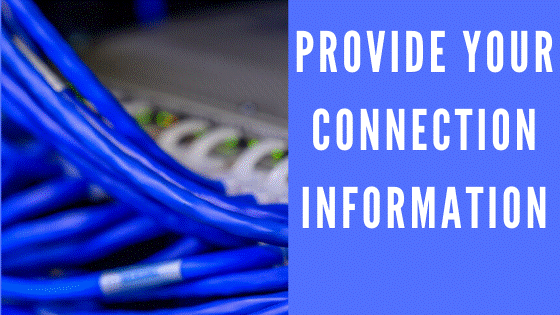
تتضمن العملية التالية المعلومات التي تحتاج إلى كتابتها بخصوص نوع الاتصال الخاص بك. يمكن أن يكون الموقع الدقيق في أي مكان وفقًا لنوع جهاز التوجيه الذي تختاره. يمكنك أيضًا التحقق من موقع الشركة المصنعة على الويب لمعرفة الأسئلة التي يتم الإجابة عليها بشكل متكرر.
ستمنحك هذه الأسئلة وضوح التفاصيل المتعلقة باتصال الهاتف المحمول أو أي مشكلة قد تواجهها.
إذا لم تكن على دراية بذلك ، فسيقوم مزود خدمة الإنترنت الخاص بك بتزويدك بالمعلومات بما في ذلك عنوان IP الثابت وعنوان البوابة ، وما إلى ذلك.
يمكنك أيضًا تحديث عنوان MAC الخاص بك في هذا الوقت حيث يستخدم مزود خدمة الإنترنت العنوان لمصادقة جهازك. تتم طباعة عنوان MAC الخاص بك في الجزء السفلي من نظامك ، في حالة عدم حفظه مطلقًا من جهاز التوجيه القديم.
يمكنك عناوين MAC في شاشة لوحة معلومات جهاز التوجيه الخاص بك ويمكن تحديثها بسهولة.
● التحقق من اتصالات الإنترنت المحلية:
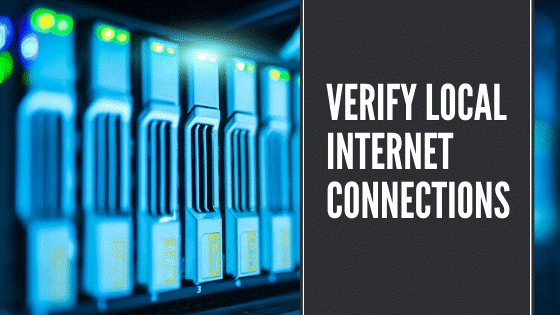
تحتاج إلى التأكد من أن جهاز الكمبيوتر الخاص بك متصل بجهاز التوجيه الخاص بك. تأكد من أن جهاز التوجيه الخاص بك يمكنه الوصول إلى الإنترنت باستخدام خيار اختبار الاتصال. يمكن العثور على هذا في لوحة معلومات إعدادات جهاز التوجيه الخاص بك.
في ماركات مختلفة ، يوجد الخيار في أماكن مختلفة. إذا كان جهاز التوجيه متصلاً بالإنترنت ، فستتمكن من فتح علامة تبويب وزيارة أي من مواقع الويب التي تريدها.
● اجعلها لاسلكية:
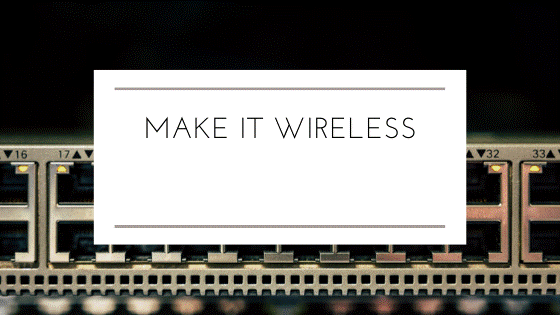
عندما يكون جهاز التوجيه الخاص بك متصلاً بالإنترنت ويمكنك استخدام الإنترنت على جهاز الكمبيوتر الخاص بك عبر كابل الإنترنت ، فقد حان الوقت الآن لبدء استخدامه من اتصال Wi-Fi الخاص بك. لهذا ، عليك اتباع الخطوات المذكورة أدناه.
● أولاً ، افصل السلك الذي ينتقل من الموجه إلى الكمبيوتر.
● بعد ذلك ، أعد تشغيل المحول اللاسلكي
● ابحث عن SSID الخاص بالموجه.
إذا كان جهاز التوجيه الخاص بك يعمل بكلمة مرور افتراضية ، فأنت بحاجة إلى الحصول عليها من الوثائق أو من الدليل نفسه. يتم الإشارة إلى كلمة المرور هذه أيضًا بواسطة "مفتاح الشبكة".
تحقق مما إذا كان جهازك متصلًا بالإنترنت أم لا. إذا كان الأمر كذلك ، فأنت على ما يرام ويمكنك تصفح الإنترنت بحرية. تأكد من أن جميع الهواتف الذكية والأجهزة اللوحية الخاصة بك يمكنها الوصول إلى شبكة Wi-Fi. هذا يعني أن عملية إعداد جهاز التوجيه قد اكتملت.
هذا هو أفضل وقت لوضع جهاز التوجيه في موقع مركزي في منزلك حيث يمكن لجميع أجهزتك التقاط إشارات Wi-Fi الموجودة في أي ركن من أركان المنزل.
● يجب تضمين ميزات أمان إضافية:
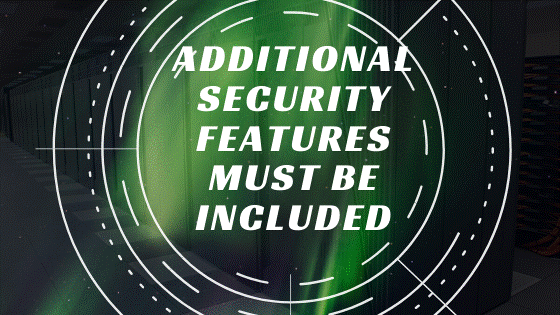
اتبع الخطوات للحصول على حماية إضافية لشبكتك المنزلية.
● قم بتغيير SSID ويمكن تسمية شبكتك المنزلية بأي شيء بخلاف الاسم الافتراضي. يمكنك تغيير الاسم إلى شيء لا يمكنك التعرف عليه إلا ولا يستطيع الآخرون التعرف عليه.
● ثم قم بتشغيل تشفير WPA و WPA 2.
● الخطوة التالية حيث يمكنك تمكين جدران الحماية وبرامج مكافحة الفيروسات على جميع الأجهزة المتصلة بشبكة Wi-Fi.
● الخطوة الأخيرة لتأمين المعرف الافتراضي وكلمة المرور للموجه عن طريق التغيير هي إلى حد ما تعرفه أنت وأفراد عائلتك فقط.
خاتمة:
يمكن أن يكون إعداد جهاز توجيه مهمة صعبة عندما لا تعرف ما تفعله. في معظم الحالات ، سيتمكن المستخدم العادي البارع من الناحية التقنية من ضبط جهاز التوجيه وإدارة كل شيء بمفرده.
إذا كنت تبحث عن مساعدة لإعداد جهاز التوجيه ، فيمكنك الاتصال بمزودي خدمة الإنترنت لديك. ومن ثم ، فهذه هي الطريقة التي يمكنك من خلالها إعداد جهاز التوجيه الخاص بك والاستمتاع بخدمات Wi-Fi الخاصة بك.
اقترح قراءة:
- ما الفرق بين مودم الكبل وجهاز التوجيه؟
- 17 خطوة لشبكة WiFi منزلية آمنة
